タバコ屋を廃業するとこになったので、外壁工事を提案中です。
タバコ屋の部分がなくなります。
ブロックガラスとタイルの案を考え、パースを作成しました。
イマイチでした。
ガラスブロックとタイルの案は良いと思いますが、なにか、デザインが不足しています。
ガラスブロックの訴える力が足りないように感じます。
まずは、ガラスブロックをもっと多くする必要があると思います。
パースは細部が抜けているので、リアリティが不足しています。
スケッチアップによる3D設計やリフォームの企画・プレゼン用の事例、また、図面の書き方などの説明になります。(by sketchup)
タバコ屋を廃業するとこになったので、外壁工事を提案中です。
タバコ屋の部分がなくなります。
ブロックガラスとタイルの案を考え、パースを作成しました。
イマイチでした。
ガラスブロックとタイルの案は良いと思いますが、なにか、デザインが不足しています。
ガラスブロックの訴える力が足りないように感じます。
まずは、ガラスブロックをもっと多くする必要があると思います。
パースは細部が抜けているので、リアリティが不足しています。
sketchupでのマンション計画をしてみます。
今回の画像ギャラリーです。
次からは説明になります
外壁工事について、sketchupで写真照合を行い、寸法を計算することができます。
今回の建物は縦長のため、レンズによる写真のずれがあった。
photoshopにより、写真を補修しておく必要でした。
phoshop →フィルター→レンズ補正
で写真の修整は行える。
おおよその寸法がでるので、見積計算が行えます。
面積は、
(8+9+8+9)×14=476㎡
有効数字 一けたなので、500㎡となる
500平米で3%の誤差がある場合 500×3%=15平米
500-15=485平米となり、逆に面積が増えた場合は515平米となる。
485平米~515平米となる。
おおよその面積がでると、他の見積をチェックすることができる。
スケッチアップ(sketchup)は3Dの設計アプリになります。
スケッチアップの機能の中で、写真照合という便利な方法があります。基本設計、リフォーム案など、色々な場面で使います。
外壁のタイルカラーを変更した例になります。
3分間くらいのビデオです
大体の感じはつかめるようになります。
斜めのラインを伸ばしていくと、消失点になります。
モデリングにスケッチアップのくせをつかむことは必用です。
ビデオの通りのやり方が早いと思います。立方体をいくつか作成し、合わせていくやり方です。
細かいところまでモデリングする必要はないですが(ディテールはずれてしまうため)、試しににやってみる場合は、グループしながら作り上げます。
また、注意がひつようなのは、スタイルの写真の設定です。前面、背景のところを選べます。
お客さんに見せるときは、大ざばっなモデリングでもかまわないと思います。
もし、リアル感を出したい場合は、仕上げにPhotoshopを使うと良いと思います。
シューズボックスをsketchupで作成しました。
施工は、家具屋さんに依頼しました。
マンションの靴入れを撤去して、新規の靴入れになります。
傘立て、靴入れの大きさなど細かく打合せを行いました。
費用は7万円になります。
ニトリ等に比べると倍の金額になりますが、大塚家具よりは安いです。
(材質によって価格は決まりますので、一概に高い、安いとはいえませんが)
造作家具は10年は持ちます。
sketchupで作成したもの(案1)
レンダリングしたもの(約5分間)
(実際に施工したものはもっと濃い色のものになりました。)
事務所に造作壁を設置しました。
ガラス 1200✕800を多数設置することで、開放感があります。
sketchupで作成した図面をもとに数回打ち合わせをおこないました。
ガラスは依頼主の要望で大きくなりました。
打ち合わせするたびに、グレードがあがっていくのがわかりました。
下はイラストと完成写真の比較です。
ほぼ、イメージどおりにできあがりました。
スケッチアップでの図面-1
スケッチアップの図面-2
完成写真
イメージ通りに作成できました。
防音効果もあります。
以前、スケッチアップでおこした、事務所のカウンターテーブルが完成しました。
下がスケッチアップ(layout)で作成したものです。
下が完成したものになります
造作家具は、大きいと、迫力があります。
私のおすすめプラグインのご紹介になります
selection toys になります
面や線だけを選択することができます。
線だけを残して面を削除したいときなどにつかえます。
また、グループを選択して削除することもできます。
私は、このプラグインを最近、知りました。
sketchup pluginは奥が深いです。
スケッチアップにかぎらず、プラグインは、使っては試すの繰り返しだと思います。
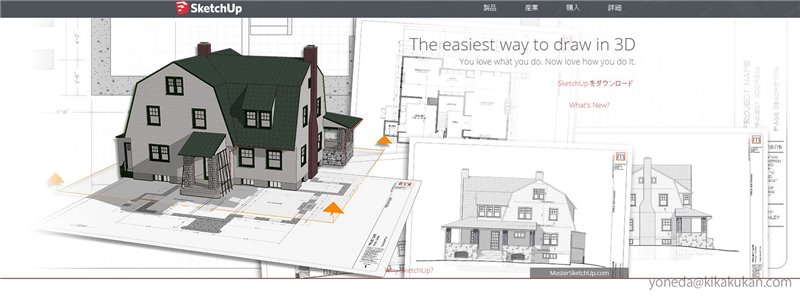
スケッチアップでの設計図の書き方になります
プラグインはDIBAC、GRIDを使用しました。
この二つのプラグインを組み合わせると,中心線で図面を書くことができます。
スケッチアップはシングルグリッドは苦手で、中心寸法を出すのに手間取っている方が多いと思いますが、簡単にできます。
1.GRIDのプラグインでグリッドを引く。今回は910mmで行いました。
2.寸法線を書く。この作業は一番最後でもかまいません。
3.DIBACで壁を作成する。壁厚を105で設定しました。
4.壁の基準はTabで変更できます。壁の中央を基準にしました。
5.窓、ドアを書く
6.グリッドを非表示にする。削除ではありません
7.グループを設定する。DIBACで立ち上げるため
8.3dに立ち上げる
中心線から図面を書く方法は、SKPファイルをLAYOUTに挿入した時に違いが大きくでます。
寸法どりが簡単にできるからです。
一昔前は、JWWなどから図面を引っ張ってきて、3Dを各方法がありましたが、その必要がなりました。
当初、スケッチアップは、名前の通りスケッチ感覚でアイディアを作成していくのに適していましが、今では、確認申請まで描けるソフトになりました。
LAYOUTはsketchupで作成したモデルをプレゼンできます。
しかも、エクセルの表をコピーできるようになりました。
①まずは、layoutの画面

ここに、エクセルで作成した概要書を添付します。
②次に、エクセルで概要書を作成します。

②そして、layoutにエクセルの表を添付します。

概要書を添付したところです。
注意)
※jwwは優れたソフトです。整合性を合わすのは苦手なところがありますが、素早く図面を書くのには優れています。外部変形(スケッチアップでいうプラグイン)も沢山あります。確認申請図面は1時間目途で書けるソフトです。
参考例